Tegenwoordig zien we zo’n beetje ieder document in de vorm van een PDF bestand. Of het nu boeken, handleidingen, formulieren of jouw dagboek zijn. Maar hoe krijgen we deze PDF bestanden nu naar onze iPhone of iPad zodat we ze daar kunnen lezen/bekijken in bijvoorbeeld iBooks?
In dit artikel kijken we naar de eenvoudigste manier om een PDF of ePUB bestand over te zetten naar onze iPhone of iPad.
Lezen van PDF of ePUB: iBooks
In dit artikel kijken we hoofdzakelijk naar iBooks, een gratis programma van Apple welke je kunt vinden onder iOS en Mac OS X (gebundeld met Mavericks), welke 2 formaten ondersteund: PDF en ePUB.
Verschillen tussen PDF en ePUB
Beide formaten zijn natuurlijk bedoeld voor het samen vatten van tekst en afbeeldingen, welke electronisch (computer etc) te lezen.
PDF, of te wel Portable Document Format, is een complex (inter) bestand formaat, omdat het een meer geavanceerde techniek gebruikt voor het beschrijven van een pagina (op basis van PostScript) en richt zich hoofdzakelijk op accurate weergave op zowel beeldscherm als papier.
ePUB kun je zien als een gebundelde webpagina, inclusief HTML, CSS, en afbeeldingen. Deze bestanden zijn netjes gezipt als een enkel bestand en richt zich hoofdzakelijk op het lezen van een beeldscherm.
In iBooks zie je duidelijk verschillen tussen PDF en ePUB. De ePUB bestanden lijken meer op een boek, terwijl bij de PDF bestanden we meer nadruk leggen op weergave zoals de auteur bedoelde..
PDF kan geconverteerd worden naar ePUB, lees het “Hoe zet je een PDF naar ePUB om …” artikel.
Converteren van PDF naar ePUB is optioneel!
De meeste apparaten zoals mobiele telefoons en tablets, zijn uitstekend in staat om PDF documenten correct weer te geven. Conversie is dus niet noodzakelijk, tenzij je het e.e.a. er wat meer als een book wilt uit laten zien.
De meeste PDF bestanden zien er beter uit in hun originele formaat.
ePUB Voorbeeld
In het volgende voorbeeld zien we 3 scherm afbeeldingen van hoe een ePUB document er uit kan zien in iBooks.
Van links naar rechts: Pagina bekijken, blad omslaan en weergave instellingen.
Zoals je ziet, het ePUB bestand lijkt veel op een echt boek, en als je een pagina omslaat zie je ook een leuke animatie dat je het boek gevoel geeft.
In de weergave instellingen zien we helderheid, letter grootte, achtergrond kleur en Schuifweergave.
Schuifweergave (wie heeft dit woord verzonnen?) wil zeggen dat het hele document als een grote pagina gezien wordt en dat je omhoog en omlaag beweegt om door het boek te bladeren. Dit in tegenstelling tot het omslaan van pagina’s.
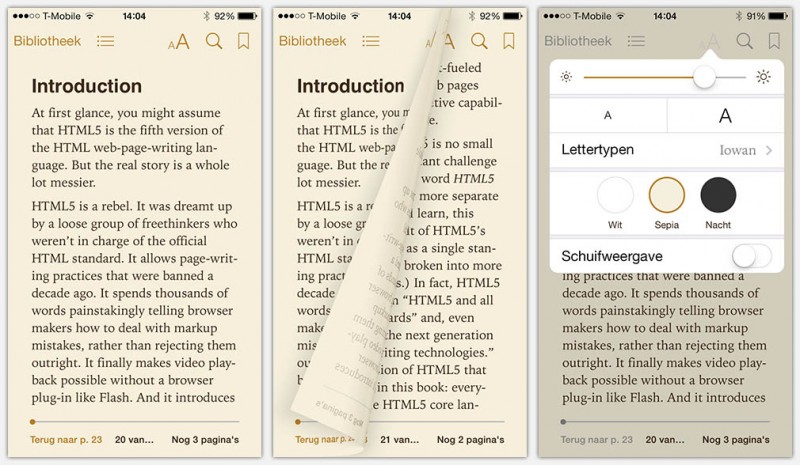
iBooks – ePUB pagina, bladeren en weergave instellingen
PDF Voorbeeld
Het volgende voorbeeld betreft een PDF document in iBooks. Zoals je ziet: het doet meer denken aan het lezen van een Word document dan dat het doet denken aan een boek. De pagina’s lijken saaier en de leuke pagina omsla animatie is er ook niet meer. Onder aan de pagina (het kan zijn dat je de pagina 1x moet aan tikken) zie je ook kleine afbeeldingen die de andere pagina’s representeren.
Weer van links naar rechts: Pagine bekijken, naar de volgende pagina gaan en beeld instellingen.
De beeld of weergave instellingen zijn erg beperkt: je kunt alleen maar helderheid instellen.
In tegenstelling tot ePUB bestanden kunnen we voor PDF bestanden pinch zoom wel gebruiken.
Ik vindt zelf dat het grootste voordeel van PDF bestanden is dat de weergave op het scherm er precies uitziet zoals de auteur het oorspronkelijk gemaakt heeft.
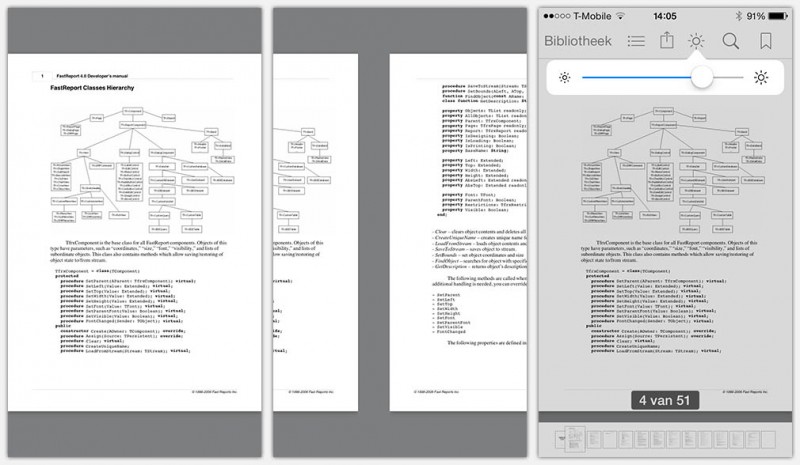
iBooks – PDF pagina, bladeren en weergave instellingen
Overzetten van PDF of ePUB naar iPad of iPhone
het overzetten van een PDF of ePUB document kan wat vaag zijn, tenzij je een handig programma zoals iTools gebruikt …
De truc die we hier gebruiken werkt overigens ook uitstekend voor Foto’s en Films (als ze niet DRM beveiligd zijn – dus de foto’s en films die je zelf genomen hebt).
Snel en Eenvoudig met iTools
iTools, wat intussen mijn favoriete programma is voor het uitwisselen van bestanden met mijn iPhone of iPad, is hiervoor een uitstekend hulpmiddel en het is nog gratis ook.
iTools is gratis beschikbaar voor Windows en MacOS X en zoals gebruikelijk bieden we het aan op Tweaking4All.
Ik kan alleen wel sterk aanraden om de meest recente versie (Windows, MacOS X) van de iTools website te halen.
Download - iTools (MacOS X)
Download - iTools (Windows)
| Bestandsnaam: |
iTools-Windows.zip |
| Platform: |
Microsoft Windows |
| Versie: |
1.8.4.8 |
| Omvang: |
3.6 MB |
| Datum: |
2015-02-15 |
|
Download Nu
Stuur me Koffie
|
iTools voor MacOS X
Na het downloaden, installeren en starten van iTools zien we een venster zoals hieronder is weergegeven als we onze iPhone of iPad nog niet op onze computer hebben aangesloten. Voor het aansluiten op de computer gebruiken we de USB kabel.
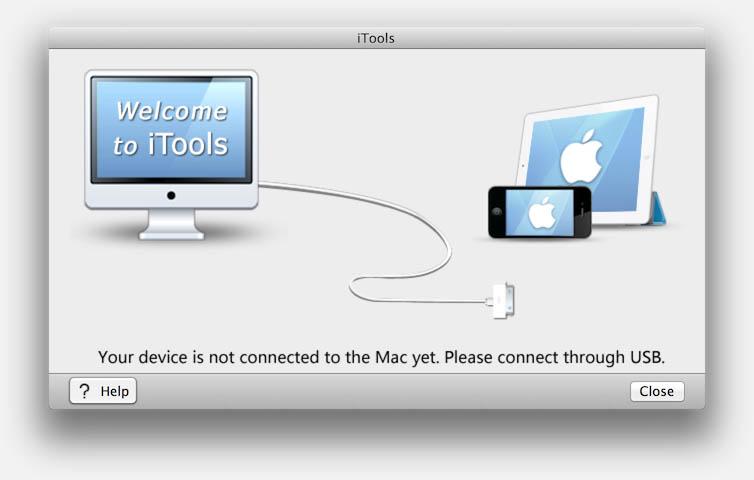
iTools (Mac) – iPhone of iPad nog niet verbonden
Na het aansluiten van de iPhone of iPad zien we zoiets als dit:
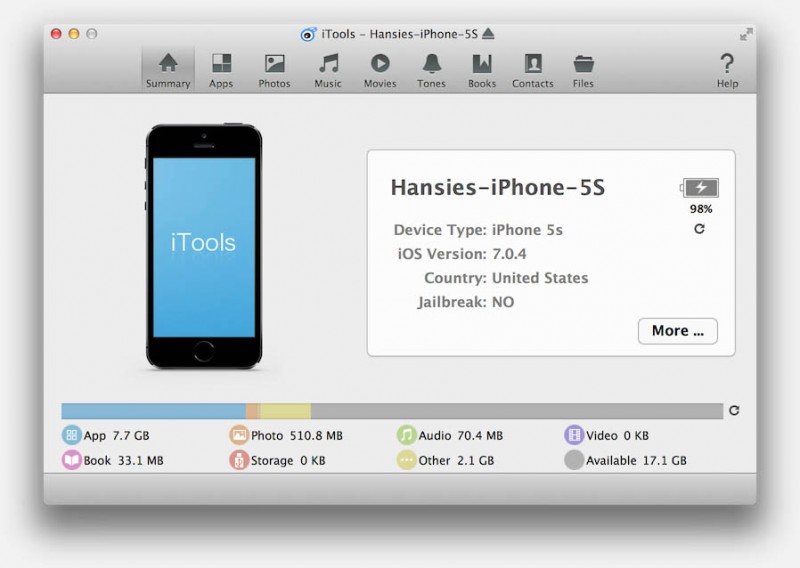
iTools (Mac) – iPhone en iPad verbonden
Importeren (import), Exporteren (export) en Verwijderen (delete) van PDF en ePUB bestanden is nu een eitje …
Klik op de “Books” knop (knoppen rij boven in) en wacht even tot de verversing klaar is. Sleep daarna jouw PDF of ePUB bestand op iTools en het bestand wordt overgezet naar jouw iPhone of iPad.
Je kunt natuurlijk ook de knoppen onder in gebruiken voor importeren, exporteren en verwijderen.
Voor je iTools sluit of de USB kabel verwijderd …
Zorg ervoor dat de overdracht van bestanden klaar is voor je iTools sluit of de USB kabel uit de computer trekt!
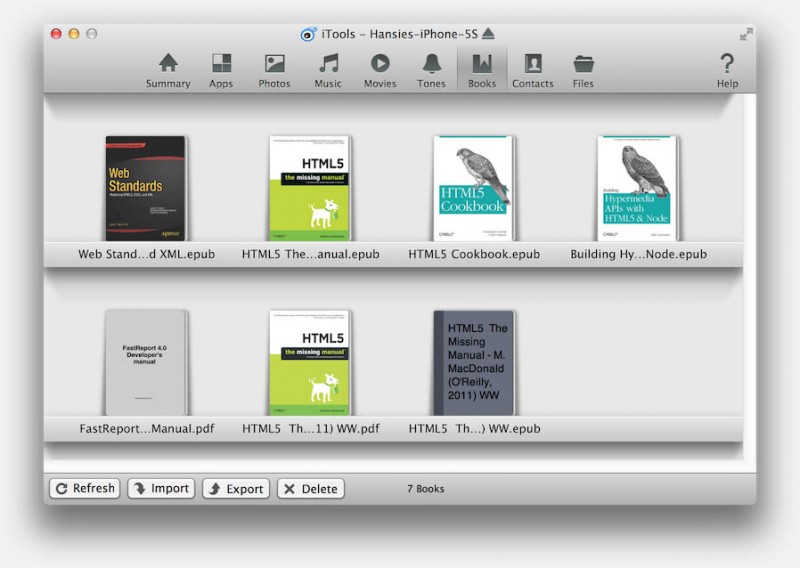
iTools (Mac) – Books venster
iTools voor Windows
De Windows versie van iTools ziet er behoorlijk anders uit in vergelijk met de MacOS X versie.
iTunes …
iTools heeft iTunes nodig, dit kan de 32- of 64-bit versie zijn, beiden werken.
Start iTools, met jouw iPhone of iPad verbonden aan de computer, minstens 1x op zodat er een vertrouwensrelatie is tussen jouw telefoon/tablet en computer.
Na download, installatie en starten van iTools voor Windows zien we het volgende beeld als de iPhone of iPad nog niet verbonden is met de computer. Gebruik hiervoor de USB kabel van jouw telefoon of tablet.
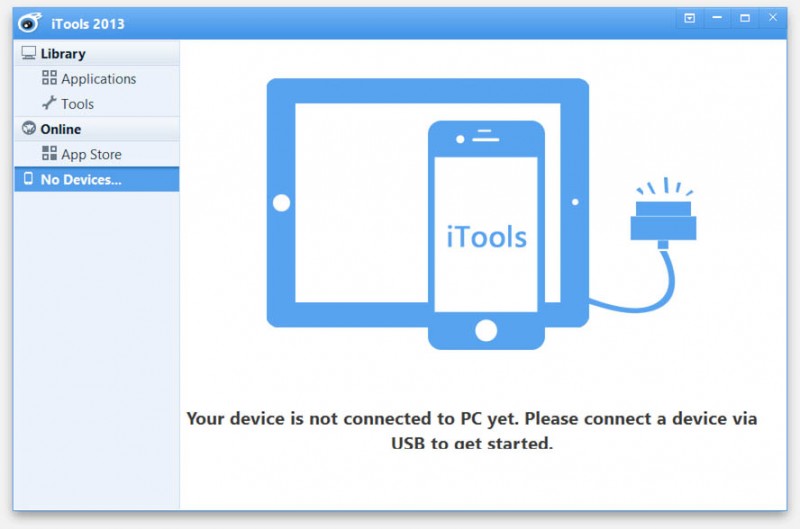
iTools (Windows) – iPhone of iPad nog niet verbonden
Na het aansluiten van iPhone of iPad aan de computer, via de USB kabel, zien we zoiets als de volgende illustratie.
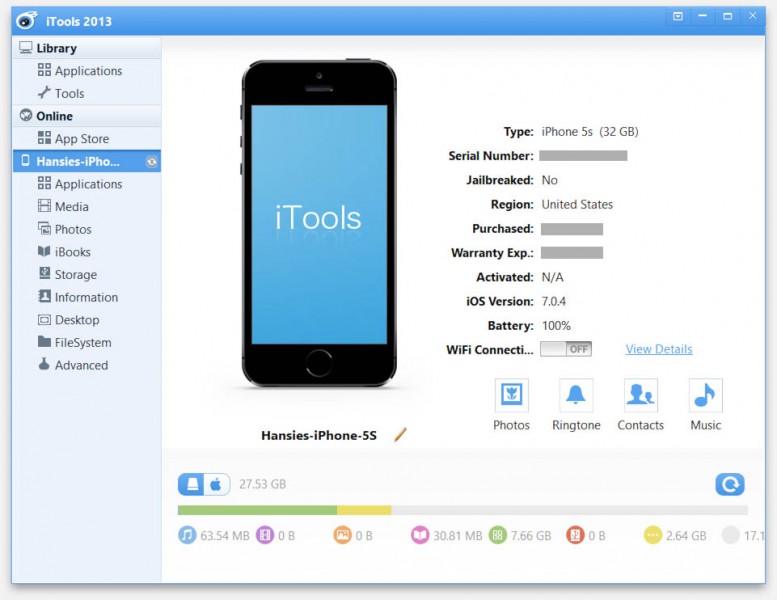
iTools (Windows) – iPhone en iPad verbonden
Om bestanden te Importeren (import), Exporteren (export) of Verwijderen (Delete) moeten we eerst op de “iBooks” knop (links) klikken zoals je hieronder ziet.
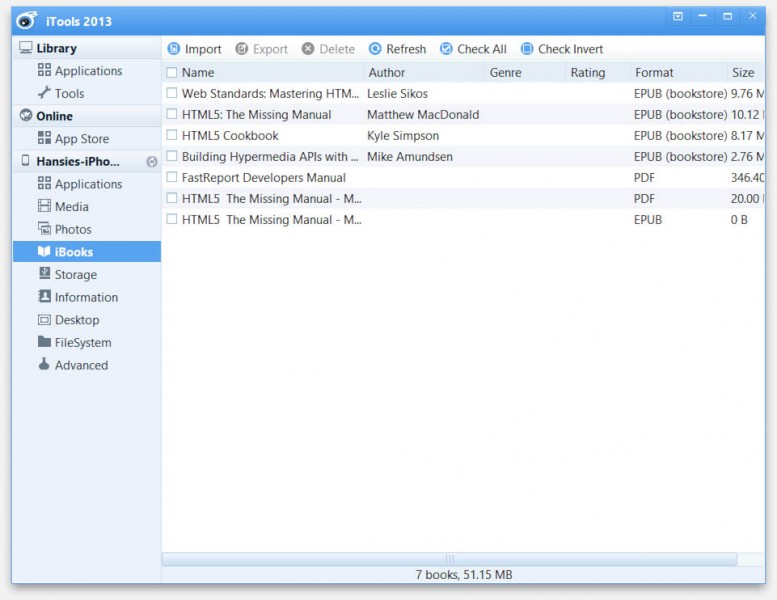
iTools (Windows) – iBooks venster
Vervolgens is alles super eenvoudig. Importeren doe je door een bestand (PDF of ePUB) op iTools te slepen. Exporteren door een bestand van iTools naar het bureau blad te slepen. Het is allemaal erg eenvoudig als je eenmaal weet hoe het werkt …
Voor je iTools sluit of de USB kabel verwijderd …
Zorg ervoor dat de overdracht van bestanden klaar is voor je iTools sluit of de USB kabel uit de computer trekt!


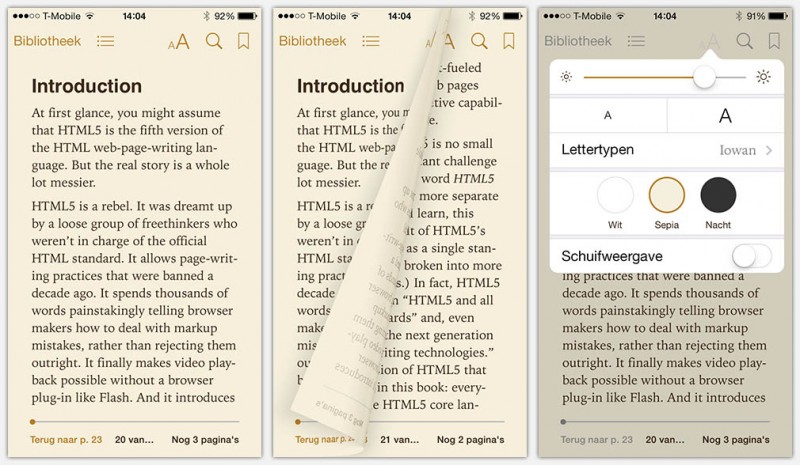
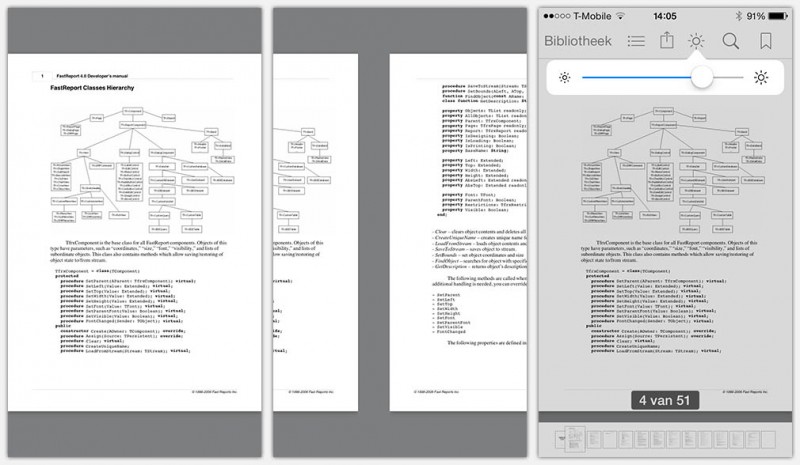
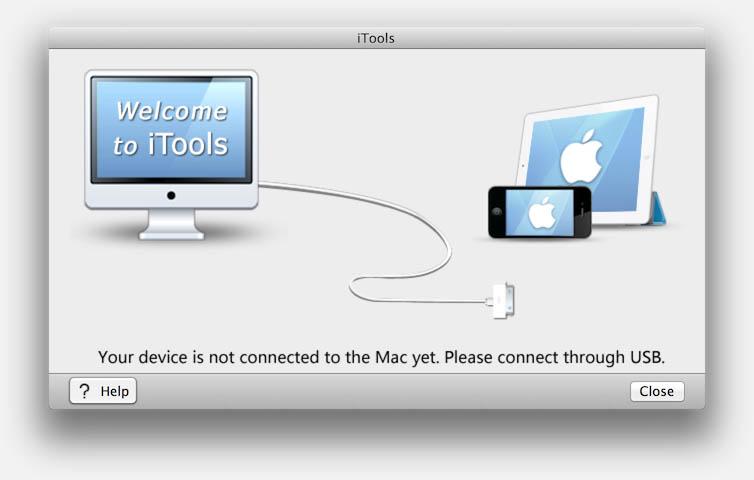
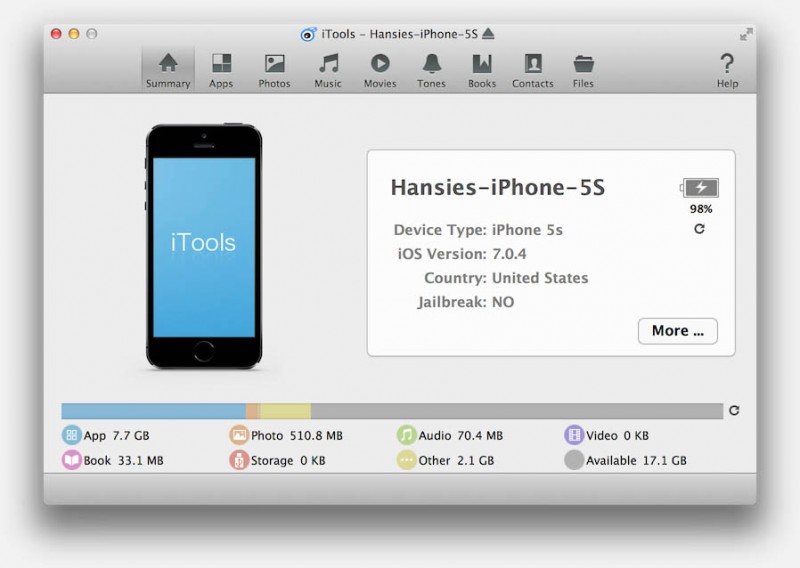
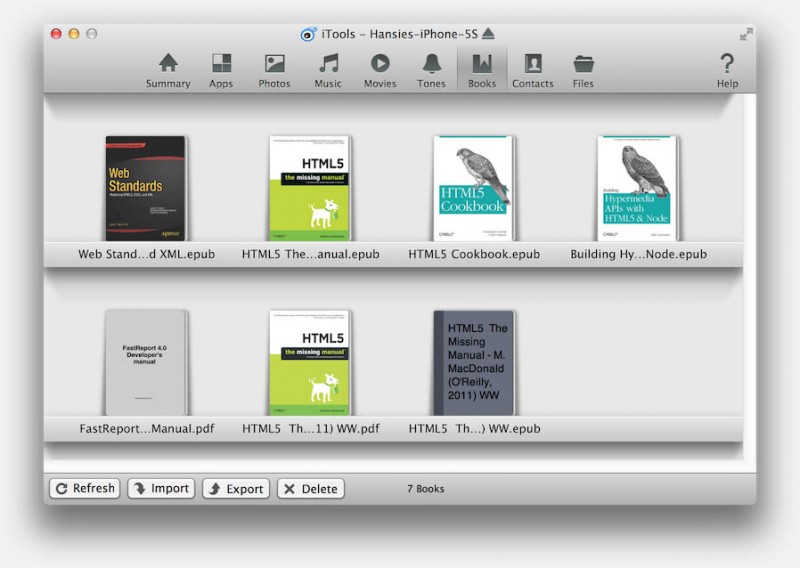
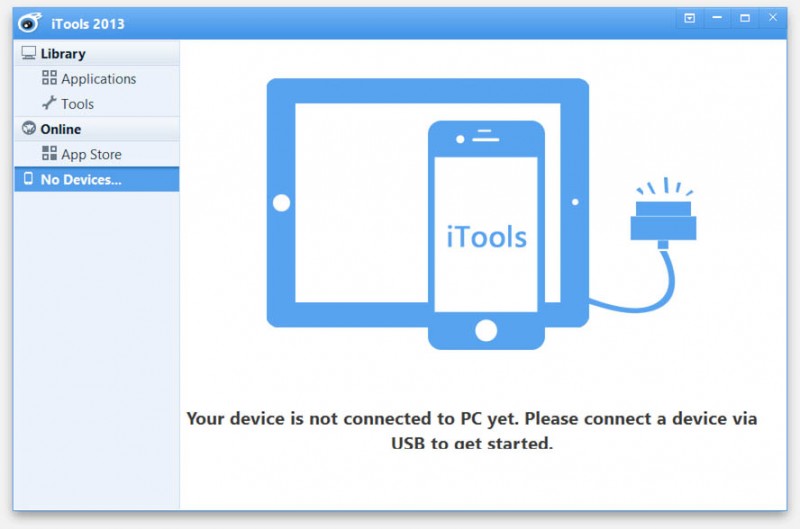
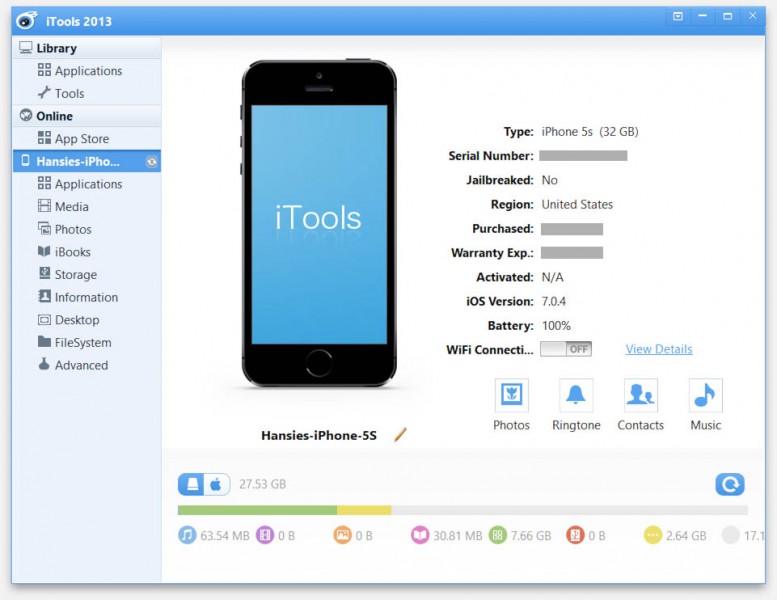
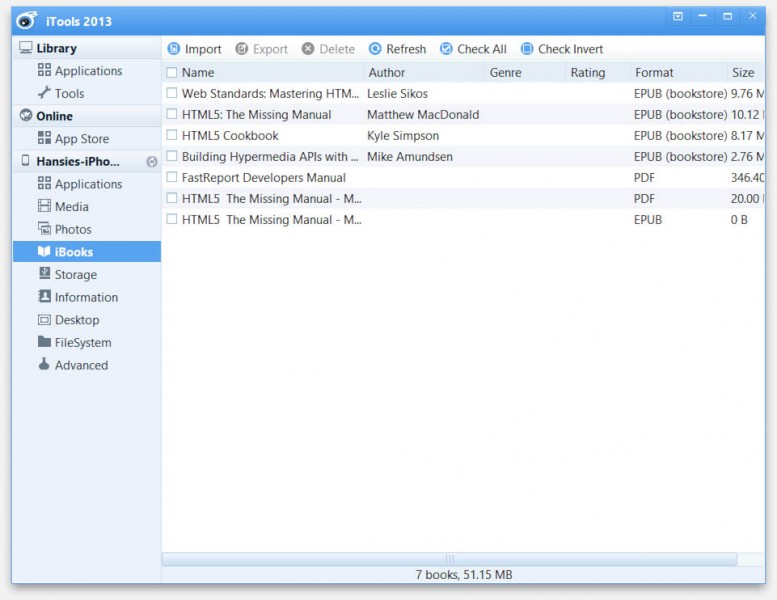
Reacties
Er zijn 28 reacties welke je hieronder kunt lezen.
Je kunt jouw eigen opmerkingen plaatsen m.b.v. dit formulier, of een reactie op een bestaande opmerking plaatsen door op de "Beantwoorden" knop te klikken.
Bedankt voor de tip over iTools. Fijn progje waar ik al lang naar op zoek was. Moet dat iTunes niet zo, is nooit ontworpen voor Windows denk ik. Nu nog even uitvinden welke files het van iTunes nodig heeft zodat ik ze uit de setup van iTunes kan strippen.
Iedere week kijk ik toch de site ff na, altijd leuke info zo ook over de Rasberry.
Marc
Hi Marc!
Dank je wel voor de leuke reactie … mooi om te horen …
mooi om te horen …
Voor wat betreft iTools installeren zonder iTunes helemaal te moeten installeren (ik heb ook een hekel aan iTunes):
Download de meest recente iTunes versie en gebruik een programma als WinRar of 7Zip om het setup programma uit te pakken. Je vindt nu in de uitgepakte bestanden, de volgende bestanden die we nodig hebben:
AppleApplicationSupport.msi
AppleMobileDeviceSupport.msi (of AppleMobileDeviceSupport64.msi voor 64 bit versies)
Dubbel klik deze bestaden om de drivers te installeren. Start met AppleApplicationSupport en doe vervolgens AppleMobileDeviceSupport.
Dat zou de truc moeten zijn …
…
N.b. het lijkt erop dat met recentere versie van iOS/iTunes dat je een “vertrouwensrelatie” tussen computer en iPhone/iPad moet opzetten, dus het kan nodig zijn iTunes 1x te starten et iPhone/iPad verbonden …
Groetjes!
hans
Klopt idd wat betreft dat vertrouwen, itunes moet er 1 malig op om je pc of latop te koppelen aan je device. Daarna snel er af met revo. Bedankt voor de tip welke prog onderdelen je nodig hebt, hoewel ik denk dat de drivers na de-installatie toch wel behouden blijven.
Heb jij al ervaring met het installen van apps via iTools, ik bedoel, kun je apps die niet op jou account gekocht zijn installeren of anders om op een ander device?
Marc
Wat Apps installeren betreft: ze moeten signed zijn voor jouw device, en dat is dus zelden het geval.
Op de website van iTools biedt men apps aan die men wel via iTools zou kunnen installeren, maar net als iTunes zijn een aantal apps niet gratis. Misschien dat het e.e.a. wel goed werkt na een jailbreak …!?
hans
Hi Hans,
Sinds de update ios 7.1 en itunes 11.5 werkt itools niet meer volledig. Geen import. De beta 1115 gebruik ik. Is dit jou ook opgevallen?
Marc
Dank je wel voor de info Marc – Ik zag een andere gebruiker die onder Windows tegen hetzelfde probleem aan liep. ….
….
Ik vermoed dat het probleem te vinden is in de nieuwe iTunes versie. Terug gaan naar de oude versie (volledig verwijderen van iTunes) en herinstalleren van een oudere versie (zie de OldApps.com website voor oudere versies voor Windows) zou dit moeten oplossen, maar ik kan dat helaas niet bevestigen omdat ik op het moment geen Windows computer beschikbaar heb
Als niet alle dll’s van iTunes worden verwijderd dan zal terug gaan naar een oude versie niets uithalen natuurlijk.
hans
Inmiddels te weten gekomen dat het oa met iTunes nieuwe versie te maken heeft maar ook met IOS7.1. Itools maakte gebruik van een bug waardoor de mappen toegang gaven. Tis nu afwachten tot er een update komt via itool.cn. Zag wel dat in the chinees de versie 2.0 er is.
Marc
Dank je wel voor de info Marc!
Goed om te weten …
Als Apple iOS een beetje meer open zou maken dan hadden we dit gedoe niet …
…
Afwachten dus maar weer …
hans
Hi Hans,
Een update over iTools, er is een alternatief. http://Www.syncios.com. Er is een gratis versie en een betaalde, maar die laatste heeft weinig meer. Wel opletten met installatie want er wordt als je het niet uitvinkt een irrirantie zoeker geinstalleerd.
Werk prima, itunes installatie (volledig) wel noodzakelijk. Werkt met itunes 11.7 en IOS 7.x of lager. Likkterg veel op iTools.
Marc
Het kan allemaal veel makkelijker:
epub of pdf gewoon vanuit je computer naar jezelf mailen, daarna vanuit de mailapp op je iphone/ipad openen in ibooks. Opgelost!
Bart
Dank je wel Bart voor de behulpzame tip, dit werkt inderdaad uitstekend als de PDF/ePUB klein blijft … (afhankelijk van de email provider, ergens tussen de 4 en 10 Mb)
Voor grotere documenten, b.v. boeken met veel afbeeldingen, werkt dit echter niet aangezien het aanhangsel te groot wordt voor email.
Als voorbeeld: ik heb een boek dat maar liefst 100 Mb in beslag neemt (veel foto’s en afbeeldingen).
In zo’n geval werkt de email truc niet.
hans
Ok, bestanden overgezet, maar ik vind ze niet terug op mn iPad……
tips….anyone
Charlie
Je zult een programma als iBooks moeten gebruiken op de iPad om ze te lezen.
Mocht je dat al geprobeerd hebben, laat het dan even weten, dan kan ik proberen verder te helpen.
hans
Hans, Ook heel erg geworsteld met ITunes. ITool is een verademing. Programma onmiddellijk geïnstalleerd. Wist alleen geen weg met “Importeren doe je door een bestand (PDF of ePUB) op ITool te slepen) Ben de hele Zaterdag bezig geweest en uiteindelijk als volgt gehandeld; Op bureaublad map gemaakt met alle naar IPad over te brengen ePubs. In iTools IBooks geopend en op import geklikt. Naar eerder genoemde map op bureaublad en met Ctrl-toets ingedrukt dubbelgeklikt op betreffende ePub. Et voila daar ging ie als een speer. Hartelijk dank VOO ITool maar wil je aub de moeite nemen datgene uit te leggen zoals boven aangegeven. Alvast hartelijk bedankt. Groet !!!
kees
Hoi Kees,
Dank je wel voor jouw reactie … ik ben helaas aan het reizen en heb niet alle tools ter beschikking om dit nu door te lopen en te testen voor een goede beschrijving. Zodra ik weer terug thuis ben, ga ik daar zeker even naar kijken. Het kan nooit kwaad om zaken beter te maken he?
hans
Hartelijk dank voor dit tool. Ik heb een bestand nu in iTools staan, maar krijg het niet naar mijn iPad.
julia krom
Hi Julia,
Een aantal zaken die dit kunnen veroorzaken zijn:
– Te oude iTools versie (even de update starten of even op de iTools website kijken)
– Te oude iTunes (iTunes update draaien)
– iTools ondersteund de iOS versie van jouw iPad niet (hoewel ik vermoed dat dit niet het geval is).
Kun je me vertellen wat er mis gaat en met welk operating system je werkt (Windows, Mac, etc)?
hans
Overigens lijkt het erop dat een programma met de naam “Waltr” een iTools alternatief kan zijn.
Helaas niet gratis, maar wel een gratis uitprobeer versie beschikbaar.
De meest actuele versie van iTools kan hier worden gevonden:
– voor MacOS X
– voor Windows (even door het Chinees heen kijken en de knop “iTools for PC – Download English” aan klikken)
hans
Hoi Hans,
ITools werkt voor mij prima! Goede tip! Wat ik maar niet voor elkaar krijg is een snelkoppeling op mijn bureaublad! Ik heb hem daarom maar op de taakbalk gezet, want met zoeken vind ik het exe. nietr terug…
Graag advies.
Groeten,
Leo
Leo
Hoi Leo,
Ehm, heb jij iTools van Tweaking4All gedownload? In dat geval zou je een ZIP bestand moeten hebben en zelf een directory in
kunnen maken en de inhoud van de ZIP daarin plaatsen. Daar staat dan de EXE voor jouw snelkoppeling .
.
Mocht je de een of ander setup.exe hebben gebruikt, b.v. als je via de iTools website download, dan moet je even kijken onder:
en mocht deze bestaan op jouw PC:
Daar zou dan een directory te vinden kunnen zijn die itools heet (o.i.d.).
hans
Wanneer ik via iTools een pdf bestand wil importeren kreeg ik deze melding.
Sorry write-in is not available at the moment.
Ook wanneer ik het bestand vanaf het bureaublad sleep of importeer kreeg ik deze melding.
Ik gebruik iTools 1849E en iTunes 12.1
Freek
Hoi Freek,
doe je dit onder Windows of Mac?
hans
Hallo,
Ik heb iTools geïnstalleerd op mijn iMac voor boeken (Epub & PDF) op mijn ipad te zetten.
Wanneer ik de desbetreffende boeken naar iTools sleep geeft hij aan dat dit alleen kan met de betaalde versie.
Klopt dit? of is er nog een andere manier om dit te doen.
Stefan R
Hi Stefan,
voor zover mij bekend moet dit werken met de gratis versie. Ik zie wel dat de iTools website een beetje een rommeltje is en dat de link naar de PC versie niet meer correct werkt. Probeer deze versie eens: iTools Classic.
hans
Hallo. Heb iTools geïnstalleerd op mijn MAC. Ik zie in iTools de boeken verschijnen, maar niet op mijn ipad. Overigens krijg ik ook maar 5 mogelijkheden op te importeren. Daarna moet ik betalen.
Lies
Hmm, dat is weer jammer.
Ik wist niet dat iTools over was gegaan op dit soort praktijken.
Voor Video en Muziek is WALTR een goede optie, maar die ondersteund helaas PDF’s en ePUB’s nog niet.
Als alternatief: Installeer iBooks op de iPad (links: Voor iPad) en stuur het boek als PDF per email naar jezelf. Open de email op jouw iPad en tap de PDF. De iPad zal dan vragen waar je het mee wil openen; kies dan iBooks. Volgens mij bewaard hij het dan op jouw iPad en kun je het steeds terug vinden onder iBooks.
Ik heb helaas geen boeken beschikbaar om te testen, maar met PDF lukte dit. ePUB heb ik nog niet geprobeerd …
hans
Hallo,
Ik had een aantal gekochte boeken (Bol.com) op mijn ipad staan. Toen heb ik er via een Torrent een paar boeken bijgezet. Een beetje zitten proberen en tussendoor ook de kabel uit de ipad gehad (later zag ik pas de waarschuwingen van jou). De boeken staan nu allemaal in Itunes maar niet meer op mijn ipad te krijgen.
Heb je een idee wat ik fout doe?
Groetjes
Yvonne
Yvonne
Hallo Yvonne,
Tja dat is lasting inderdaad – ik ben zelf al niet zo’n iTunes fan (en dit is een van de redenen).
Het kan zijn dat iTunes “denkt” dat de bestanden al op de iPad staan en ze daarom niet meer terug zet.
Ik zou eerst proberen, of je de “beschadigde” boeken van de iPad kunt verwijderen.
Ik neem even aan dat je b.v. iBooks gebruikt, waarmee dat kan.
Daarna weer syncen met iTunes.
Wat drastischere aanpak, is de hele iPad leeg gooien (terug zetten naar fabrieksinstellingen), maar misschien is dat niet nodig.
In iTunes kun je namelijk ook een zogenaamde “Restore” doen. Aangezien het erop lijkt dat jij jouw iPad met iTunes synchroniseert, neem ik even voorzichtig aan dat je er ook regelmatig backups mee maakt.
hans